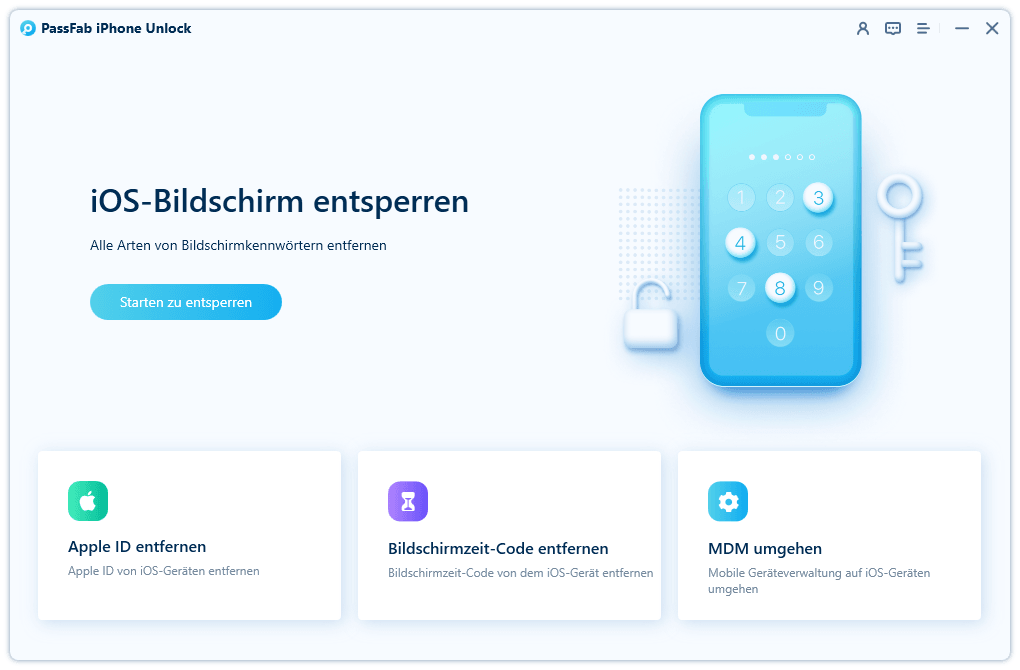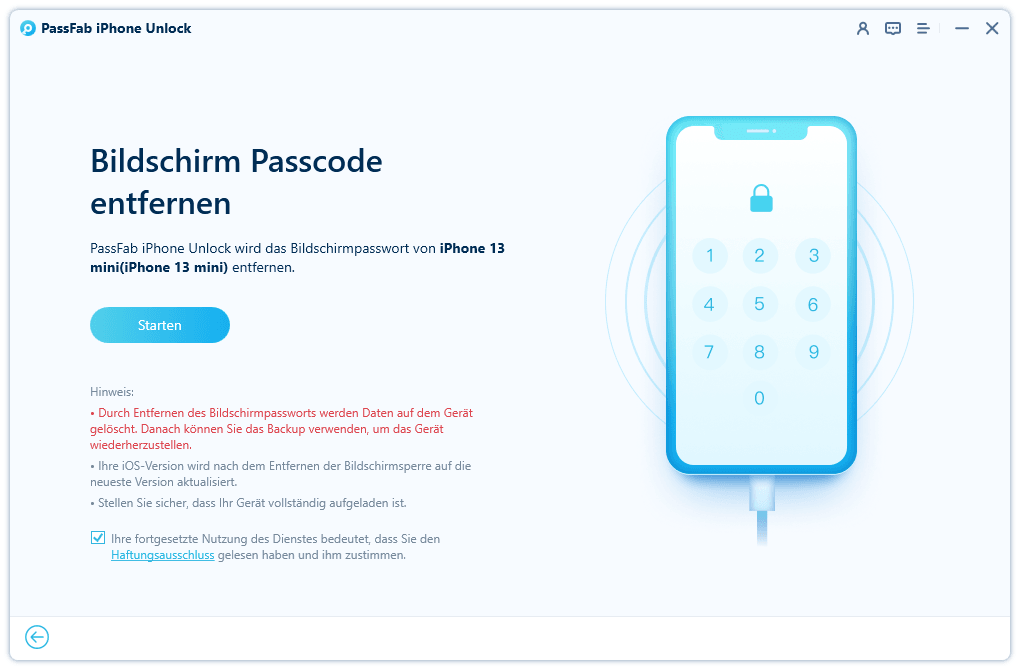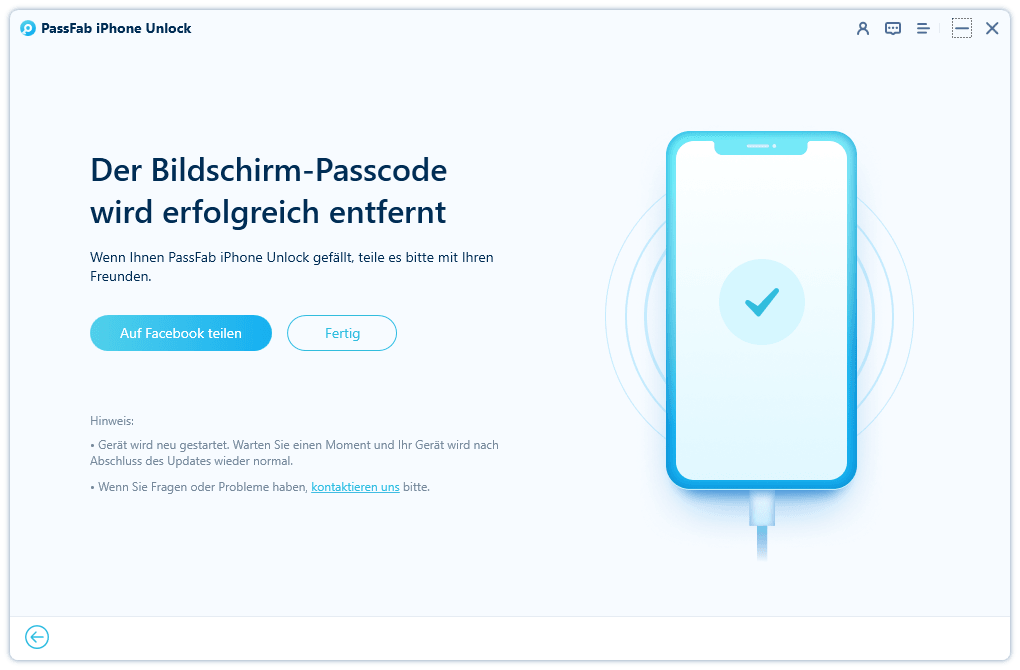Apple ist bekannt für seine strengen Sicherheitsprotokolle für alle seine Geräte. Das neueste iOS 15.2 Update bringt die brandneue „iPhone-Sicherheitssperre“, um Ihr iOS-Gerät vor unbefugter Nutzung zu schützen.
Aber manchmal bleibt man auf dem Sicherheits-Sperrbildschirm des iPhone hängen. Wenn du den Passcode mehrmals falsch eingibst, z.B. durch dein Kind oder deine Geschwister, kannst du in dieser Situation landen.
Zum Glück können Sie die Sicherheitssperre auf dem iPhone ganz einfach aufheben, ganz gleich, was die Ursache dafür ist. Um es Ihnen leichter zu machen, haben wir einige getestete und bewährte Lösungen ausgewählt, um Ihr iPhone schnell zu entsperren.
Teil 1. Was ist die Sicherheitssperre auf dem iPhone?
Da diese Funktion relativ neu ist, ist es nicht verwunderlich, dass viele iPhone-Nutzer diesen Sicherheitsmechanismus nicht kennen. Wenn Sie sich also fragen, was eine Sicherheitssperre auf dem iPhone ist, sind Sie nicht allein. Aber wir sind hier, um es für Sie zu erklären.
Seit der Aktualisierung von iOS 15.2 zeigt Apple den Bildschirm für die Sicherheitssperre an, anstatt „iPhone ist deaktiviert“ anzuzeigen. Bei diesem Mechanismus können Sie für eine bestimmte Zeit weder den Passcode eingeben noch eine Funktion ausführen.
Ein iPhone mit Sicherheitssperre ist also praktisch nutzlos - bis man den Sperrbildschirm umgeht.
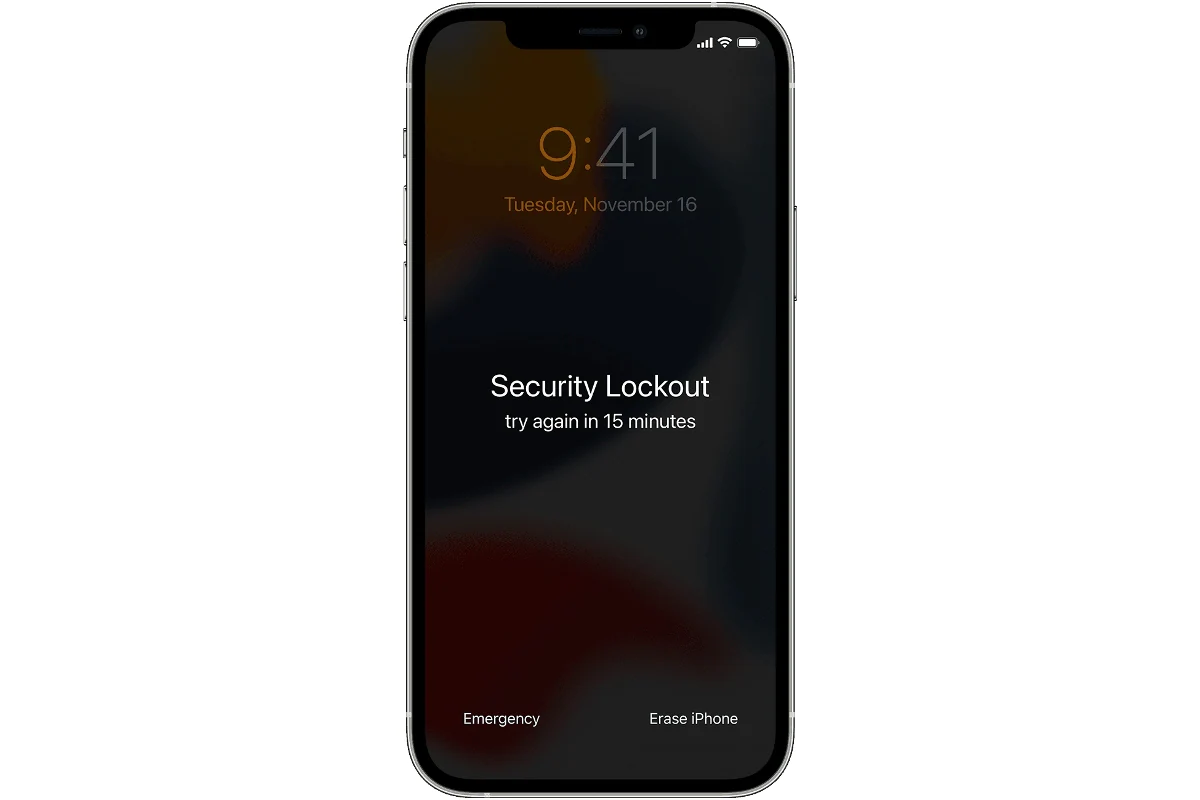
Teil 2. Warum ist mein iPhone mit einer Sicherheitssperre belegt?
Es gibt eine Vielzahl von Gründen, die zu einer iPhone-Sicherheitssperre führen können, aber der häufigste Grund ist die Eingabe vieler fehlgeschlagener Passcode-Versuche.
Sobald Sie fünfmal die falsche PIN eingeben, werden die Sicherheitsprotokolle von Apple aktiv und Sie erhalten die Meldung „Security Lockout/iPhone Unavailable, try again in 1 Minute“ auf dem Bildschirm. Nach diesen Versuchen werden die Sicherheitsmaßnahmen noch massiver.
So erscheinen beispielsweise Pop-ups wie „iPhone nicht verfügbar, bitte versuchen Sie es in 5 Minuten erneut“, „iPhone nicht erreichbar, bitte versuchen Sie es in 20 Minuten erneut“ und so weiter bei weiteren Fehlversuchen.
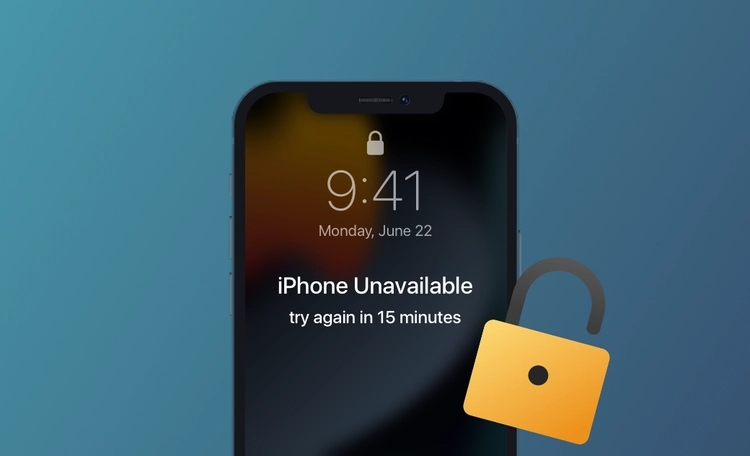
Im Grunde ist diese Funktion eine verbesserte Version des Status „iPhone ist deaktiviert - mit iTunes verbinden“. Aber Benutzer behaupten, dass es schwieriger ist, eine Sicherheitssperre auf dem iPhone zu handhaben, verglichen mit einem deaktivierten iPhone.
Teil 3. Wie kommt man aus der Sicherheitssperre auf dem iPhone?
Nachfolgend finden Sie 3 bewährte Lösungsansätze, um den Zugang zu Ihrem iPhone mit Sicherheitssperre wiederherzustellen. Achten Sie darauf, dass Sie die Schritte sorgfältig ausführen, um die Aufgabe erfolgreich zu erledigen.
Weg 1. Beseitigen Sie den iPhone-Sicherheitssperrmodus über "iPhone löschen“.
Dies ist wahrscheinlich der offizielle Weg, um eine iPhone-Sicherheitssperre zu entsperren, da Sie die Option „iPhone löschen“ direkt auf dem Sperrbildschirm sehen können. Beachten Sie, dass diese Methode das Zurücksetzen des iPhones auf die Werkseinstellungen beinhaltet, wodurch alle Ihre Daten gelöscht werden.
Voraussetzungen für das Löschen des iPhoneBevor Sie fortfahren, stellen Sie sicher, dass Sie die folgenden Anforderungen erfüllen, um Ihr iPhone direkt zu löschen:
- Auf Ihrem iPhone muss iOS 15.2 oder höher installiert sein.
- Sie erinnern sich an die Apple ID und das Kennwort, die mit dem Gerät synchronisiert wurden.
- Eine stabile Internetverbindung ist erforderlich.
Nachdem Sie die oben genannten Bedingungen erfüllt haben, erfahren Sie hier, wie Sie die Funktion „iPhone löschen“ verwenden, um Ihr Gerät zu entsperren:
Schritt 1: Tippen Sie zunächst unten auf dem Bildschirm auf „iPhone löschen“, um zu beginnen.
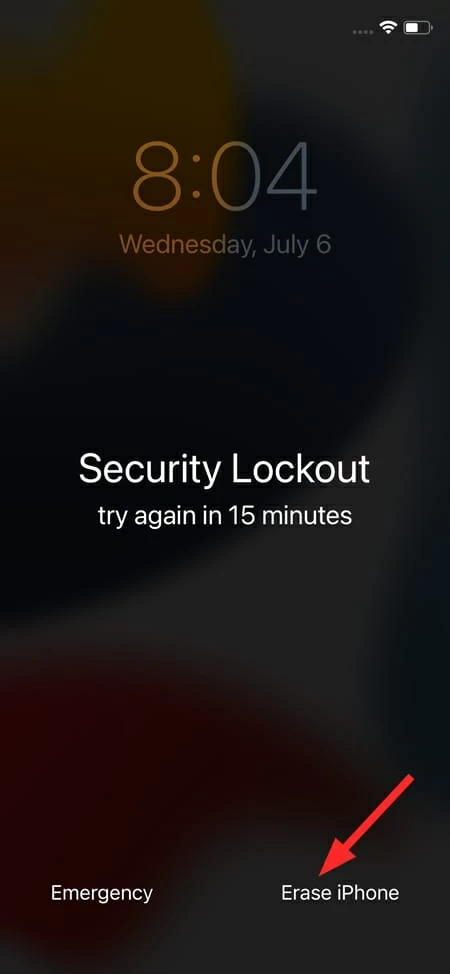
Schritt 2: Ein Bestätigungsfenster wird angezeigt. Klicken Sie erneut auf „iPhone löschen“, um Ihre Aktion zu bestätigen.
Schritt 3: Anschließend müssen Sie Ihre Apple ID und Ihr Passwort eingeben, um sich vom Apple-Konto abzumelden.
Schritt 4: Tippen Sie abschließend auf „iPhone löschen“, um alle Daten und Einstellungen auf dem Gerät dauerhaft zu löschen und es auf die Standardeinstellungen zurückzusetzen.
Schritt 5: Richten Sie nun Ihr iPhone als neues Gerät ein und stellen Sie es aus Ihrer iCloud oder iTunes wieder her.
Es kann vorkommen, dass Sie die Option „iPhone löschen“ auf dem iPhone-Sicherheitssperrbildschirm nicht sehen. Machen Sie sich keine Sorgen, denn wir haben immer noch eine Lösung für Sie. Die folgenden zwei Methoden funktionieren auch ohne die Schaltfläche „iPhone löschen“.
Weg 2. iPhone Sicherheitssperre auf dem Bildschirm über iCloud entsperren.
iCloud ist eine der wichtigsten Funktionen von Apple-Geräten. Abgesehen von der Sicherung Ihrer iPhone-Daten kann iCloud auch Ihr sicherheitsgesperrtes iPhone entsperren.
Voraussetzungen für iCloudDamit diese Methode funktioniert, müssen Sie die Funktion „Mein iPhone suchen“ auf Ihrem iPhone aktiviert haben. Außerdem müssen Sie sich an das mit dem gesperrten Gerät synchronisierte Apple-ID-Kennwort erinnern.
Wenn diese Bedingungen erfüllt sind, erfahren Sie hier, wie Sie die Sicherheitssperre auf dem iPhone über iCloud aufheben können.
Schritt 1: Rufen Sie die offizielle Apple iCloud-Website in Ihrem Webbrowser auf.
Schritt 2: Melden Sie sich mit Ihrer Apple ID an und klicken Sie auf die Option „iPhone suchen“. Wählen Sie dann Alle Geräte.
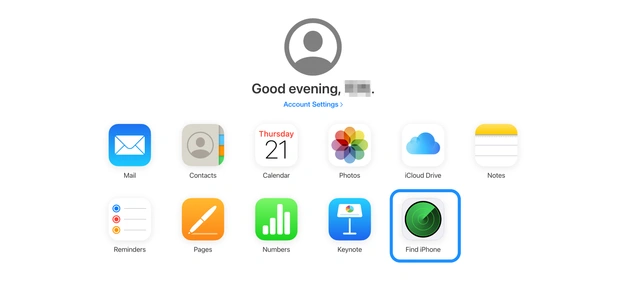
Schritt 3: iCloud zeigt alle Geräte an, die mit Ihrem Konto synchronisiert sind. Wählen Sie das aktuelle iPhone aus und klicken Sie auf „Löschen“.
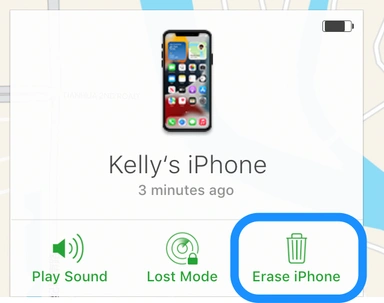
Schritt 4: Bestätigen Sie Ihre Aktion und iCloud löscht Ihr iPhone und setzt es auf die Werkseinstellungen zurück.
Und so setzen Sie ein gesperrtes iPhone mit iCloud zurück. Leider können Sie es nicht verwenden, wenn FMI deaktiviert ist. In diesem Fall können Sie zur nächsten Lösung übergehen.
Weg 3. Wie man die Sicherheitssperre auf dem iPhone über PassFab iPhone Unlock umgeht
Wenn Sie auf der Suche nach einem Tool sind, das Ihr iPhone entsperren kann, unabhängig davon, ob FMI aktiviert ist oder nicht, dann verwenden Sie PassFab iPhone Unlock. Mit Millionen von aktiven Nutzern bietet dieses vielseitige Programm ein einfaches und schnelles Verfahren zur Umgehung des iPhone-Sicherheits-Sperrbildschirms.
Es funktioniert reibungslos auf allen iPhones und iOS-Versionen und dauert nur ein paar Minuten, um Ihnen zu helfen, wieder Zugang zum Gerät zu erhalten. PassFab iPhone Unlock unterstützt alle Modelle und Versionen von iPhones. Jetzt müssen Sie sich keine Sorgen machen, ob Ihr iPhone auf iOS 15.2 oder später läuft oder nicht.
Und das Wichtigste ist, dass es Ihr iPhone nicht jailbreakt, um die Bildschirmsperre aufzuheben. Allein diese Funktion macht es wert, dass Sie es benutzen, um die Sicherheitssperre auf dem iPhone zu umgehen.
Warum ist PassFab iPhone Unlock die beste Lösung? Werfen Sie einen Blick auf die unten aufgeführten Hauptmerkmale dieses leistungsstarken Tools:
PassFab iPhone Unlock
- Mit nur wenigen Klicks können Sie ein iPhone mit Sicherheitssperre entsperren.
- Entfernen Sie alle Arten von Bildschirm-Passcodes, einschließlich PIN, Face ID und Touch ID.
- Umgehung der Bildschirmzeit/MDM-Sperre ohne Datenverlust
- Sofortiges Entfernen des Apple ID-Kennworts.
- Kompatibel mit den neuesten Versionen von iOS- und macOS-Geräten.
PassFab iPhone Unlock wurde von vielen Medien empfohlen, wie macworld, makeuseof, appleinsider, etc.





-
Starten Sie PassFab iPhone Unlock und klicken Sie auf „Starten“, um die Bildschirmsperre zu entfernen

-
Aufheben der Bildschirmsperre

-
iphone-Sicherheitssperre erfolgreich entfernen

Letzte Worte
In diesem Leitfaden werden die drei bewährten Tipps zum Umgehen der iPhone-Sicherheitssperre vorgestellt. Wenn Sie sich nicht sicher sind, welche Methode Sie wählen sollen, hilft Ihnen die folgende Tabelle weiter.
| Erfolgsquote | Profis | Nachteile | |
|---|---|---|---|
| Entsperren über iPhone löschen | Niedrig | Kostenlos | Auf dem iPhone muss iOS 15.2 oder höher installiert sein |
| Entsperren über iCloud | Niedrig | Kostenlos | Sie sollten sich Apple ID und Passwort merken |
| PassFab iPhone freischalten | 100% Erfolgsquote | Einfach zu bedienen, keine Voraussetzungen erforderlich, effektiv arbeiten | Eine geringe Gebühr ist erforderlich |
Es zeigt, dass PassFab iPhone Unlock die ideale Wahl ist, um die Sicherheitssperre des iPhones zu überwinden. Es hat die höchste Erfolgsquote von allen Tools und Methoden für den Zugriff auf ein gesperrtes iPhone zur Verfügung. Und es hat eine freundliche Schnittstelle, die auch nicht-technische Benutzer zu entsperren ein iPhone bequem ermöglicht.